[9]: تنظيم عرض وإعداد الشرائح | بوربوينت powerpoint 2019
في هذا الدرس سنتعَّرف على طُرق عرض شرائح بوربوينت powerpoint 2019 وسنتعلّم كيفية إضافة الملاحظات للشرائح وكذلك كيفية إنشاء مقاطع الشرائح وحذفها.
 |
| تنظيم عرض وإعداد الشرائح |
عند إضافة
المزيد من الشرائح إلى العرض التقديمي، قد يكون من الصعب الحفاظ على كل شيء منظمًا.
لحسن الحظ، يوفر powerpoint 2019 أدوات لمساعدتك في تنظيم عرض الشرائح
وإعداده.
طرق عرض شرائح بوربوينت powerpoint 2019
يتضمن powerpoint 2019 العديد من طرق عرض الشرائح، وكلها
مفيدة لمختلف المهام. توجد أوامر عرض الشرائح في أسفل يمين نافذة بوربوينت
٢٠١٩. هناك أربعة عروض شرائح رئيسية.
(*) العرض
العادي: هو العرض الافتراضي، حيث يمكنك إنشاء الشرائح وتحريرها. ويمكنك
أيضًا تحريك الشرائح في جزء التنقل بين الشرائح على اليسار.
(*) عرض فارز
الشرائح: في هذه الطريقة، سترى نسخة مصغرة من كل شريحة. يمكنك سحب
الشرائح وإفلاتها لإعادة ترتيبها بسرعة.
(*) عرض
القراءة: هذه الطريقة تملأ نافذة بوربوينت
٢٠١٩
بمعاينة عرضك التقديمي. وتتضمن أزرار تنقل يسهل الوصول إليها في أسفل
اليمين.
(*) عرض
الشرائح: هذا هو العرض الذي ستستخدمه لتقديمه للجمهور. سيبدأ هذا الأمر
العرض التقديمي من الشريحة الحالية. يمكنك أيضًا الضغط على F5 على لوحة المفاتيح للبدء من البداية.
ستظهر قائمة في الزاوية اليسرى السفلية عند تحريك الماوس. تتيح لك هذه الأوامر
التنقل عبر الشرائح والوصول إلى ميزات أخرى، مثل القلم وقلم التمييز.
طريقة عرض المخطط التفصيلي في
بوربوينت powerpoint 2019:
تُظهر طريقة عرض المخطط التفصيلي نص الشريحة في شكل
مخطط تفصيلي. يتيح لك ذلك تحرير نص الشريحة بسرعة وعرض محتوى شرائح متعددة في
وقت واحد. يمكنك استخدام هذا التخطيط لمراجعة تنظيم عرض الشرائح والاستعداد لتقديم
عرضك التقديمي
عرض المخطط التفصيلي:
(1) من
علامة التبويب عرض، انقر فوق أمر عرض المخطط التفصيلي.
(2) سيظهر مخطط
نصي للشريحة في جزء التنقل بالشرائح.
(3) يمكنك الكتابة
مباشرة في المخطط التفصيلي لإجراء تغييرات على نص الشريحة الخاصة بك.
(*) لمزيد من المعلومات يمكنك الرجوع إلى الدروس التالية:
(1) اختيار طريقة العرض المناسبة للمهمة في PowerPoint.
(2) هل يمكنني استخدام الاتجاهين العمودي والأفقي للشريحة في نفس العرض التقديمي؟
ملاحظات
الشرائح في بوربوينت powerpoint
2019:
يمكنك إضافة ملاحظات إلى الشرائح الخاصة بك من جزء
الملاحظات. غالبًا ما تسمى ملاحظات المحاضر، يمكنها مساعدتك في تقديم
العرض التقديمي أو التحضير له.
إضافة الملاحظات:
(1) انقر فوق أمر
الملاحظات في أسفل الشاشة لفتح جزء الملاحظات.
(2) انقر واسحب حافة
جزء الملاحظات لتغيير حجمه إذا رغبت في ذلك.
(3)
انقر فوق جزء الملاحظات، وابدأ في الكتابة لإضافة ملاحظات.
(*)
يمكنك أيضًا الوصول إلى عرض صفحة الملاحظات لتحرير الملاحظات ومراجعتها.
فقط انقر فوق أمر صفحة الملاحظات من علامة التبويب عرض. من هنا،
يمكنك كتابة الملاحظات في مربع النص أسفل كل شريحة.
مقاطع
الشرائح في بوربوينت powerpoint
2019:
إذا كان لديك الكثير من الشرائح، فيمكنك تنظيمها في مقاطع؛
لتسهيل التنقل في عرضك التقديمي. يمكنك طي المقاطع أو توسيعها في جزء التنقل بين
الشرائح وتسميتها للرجوع إليها بسهولة ولمزيد من المعلومات يمكنك الرجوع إلى: تنظيم
شرائح PowerPoint إلى مقاطع.
إنشاء مقاطع الشرائح:
في مثالنا، سنضيف مقطعين: قسم للكلاب المتاحة للتبني،
والآخر للقطط والحيوانات الأليفة الأخرى.
(1) حدد الشريحة حيث تريد أن تبدأ المقطع.
(2) من علامة
التبويب الصفحة الرئيسية، انقر فوق أمر المقطع، ثم اختر إضافة
مقطع من القائمة المنسدلة.
(3) سيظهر مقطع
بدون عنوان في جزء التنقل بين الشرائح.
(4) لإعادة
تسمية المقطع، انقر فوق أمر المقطع، ثم اختر إعادة تسمية مقطع
من القائمة المنسدلة.
(5) اكتب اسم
المقطع الجديد في مربع الحوار، ثم انقر فوق إعادة تسمية.
(6) كرر لإضافة أي
عدد تريده من المقاطع.
(7) في جزء التنقل
بين الشرائح، انقر فوق السهم الموجود بجانب اسم المقطع لطيه أو توسيعه.
حذف مقاطع الشرائح:
(*)
لإزالة مقطع، انقر فوق أمر المقطع، ثم انقر فوق إزالة قسم. يمكنك أيضًا
النقر فوق "إزالة كافة المقاطع" لإزالة كافة المقاطع من الشرائح
الخاصة بك.
العودة إلى صفحة الكورس:
(كورس بوربوينت powerpoint 2019 مجاني من البداية حتى الاحتراف) من هنا
الدرس السابق:
([8]: تطبيق الانتقالات على الشرائح | بوربوينت
powerpoint 2019) من هنا
الدرس القادم:
([10]: كيفية استخدام البحث والاستبدال | بوربوينت powerpoint 2019) من هنا.
نتمنى أن هذا الدرس قد أفادكم
وإلى لقاءات قادمة ومتجددة ومميزة من دروسنا ودوراتنا المجانية على مدونتكم مدونة
بدر تايبست https://badrtypist.blogspot.com/
عند وجود أي تساؤل يُرجى مراسلتي على:
(1) صفحة مدونة بدر تايبست على الفيس من هنا
(2) صفحة مركز بدر تايبست على الفيس من هنا


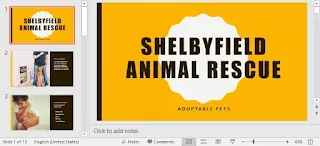





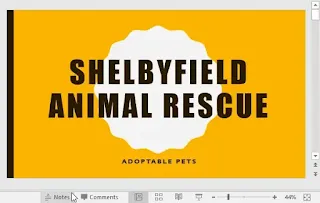


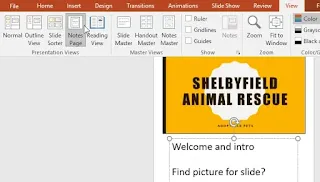

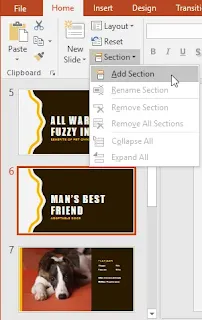


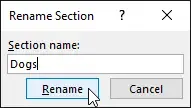
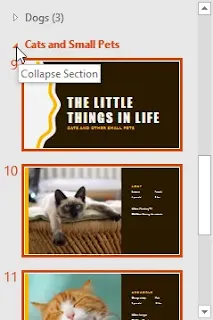


تعليقات
إرسال تعليق